很多朋友都遇到过mac系统更新的困惑。有的朋友在网上看到过零散的mac系统更新处理方法,但对mac系统更新是什么并不完全了解。怎么解决呢,今天小编准备了一个简单的解决方法,按照1:首先点击打开软件。2:打开后,如果最近有新版本发布mac软件更新提示,我们会在首页顶部的图片区域看到新系统。可以很容易地按顺序求解。具体mac系统更新教程如下,一起来看看吧!
1:首先点击打开软件。
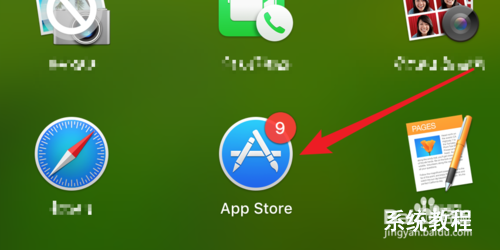
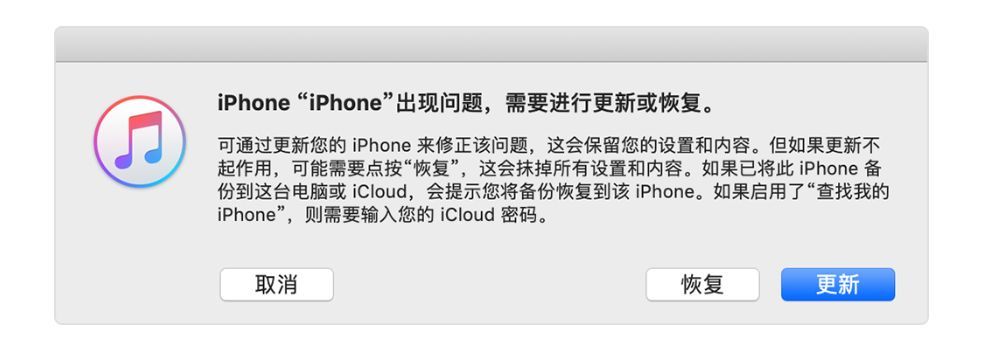
2:打开后,如果最近有新版本发布mac软件更新提示,我们会在首页顶部的图片区域看到新系统。
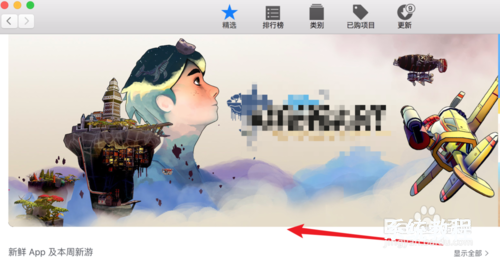

3:如果不是最近发布的系统,我们可以点击上方的“更新”。
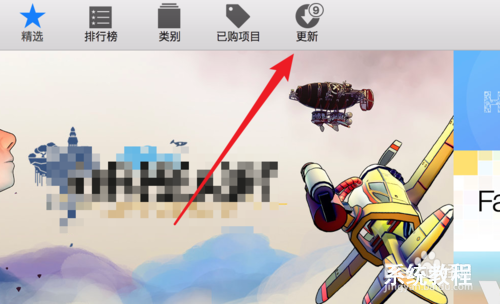

4:来到更新页面,我们可以看到当前的新系统,可以点击右侧的升级按钮直接升级,或者点击下方链接打开新系统的详细信息。
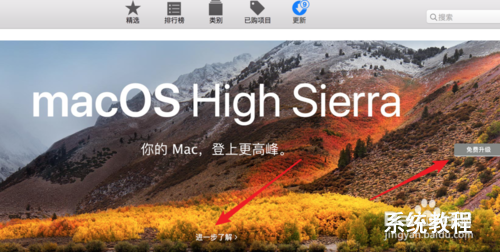
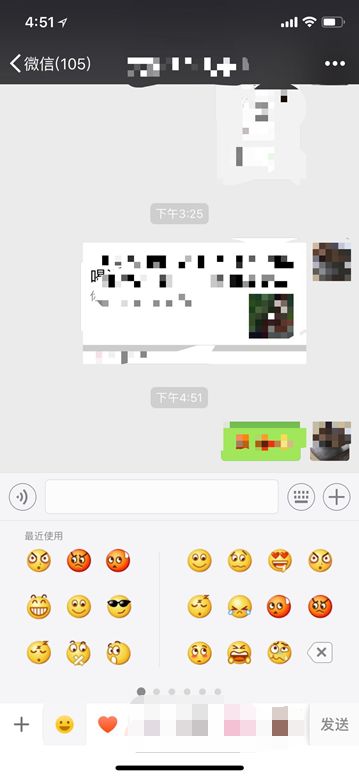
5:只需单击此处的“下载”按钮。系统下载回来后会自动更新。我们只需要耐心等待更新完成。
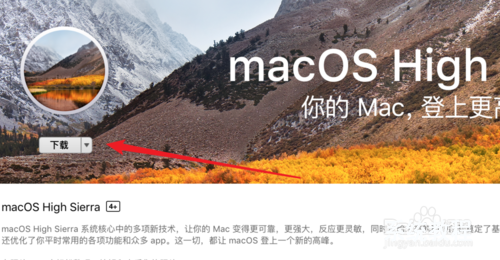
6:但是在更新之前,我们需要注意一些点。首先,我们应该使用系统的时间功能,并先对系统进行一些备份,以免在升级过程中发生意外,损坏系统文件。(如停电等)
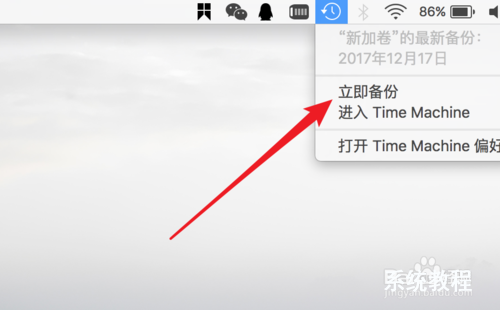
7:还有一点需要注意的是,我们需要有足够的空间来进行系统更新。因为系统本身需要4-5G的空间,下载需要这个空间和一些缓存空间,所以剩余空间应该在15G左右。
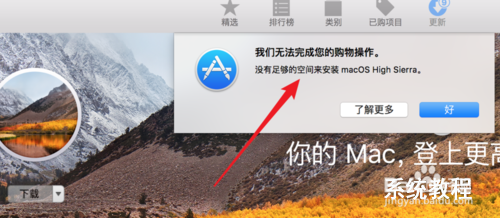
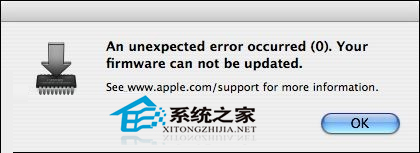
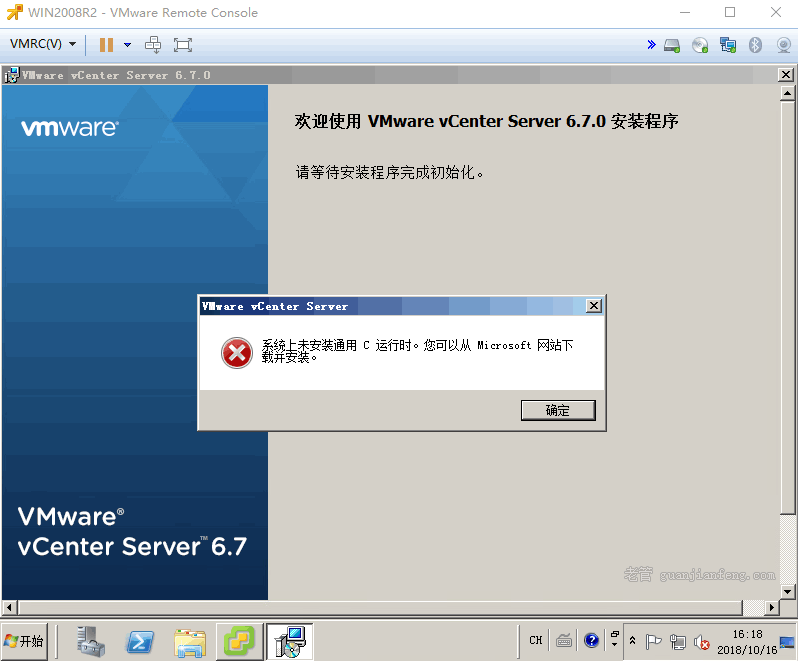

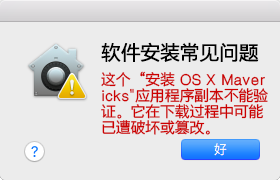
发表评论